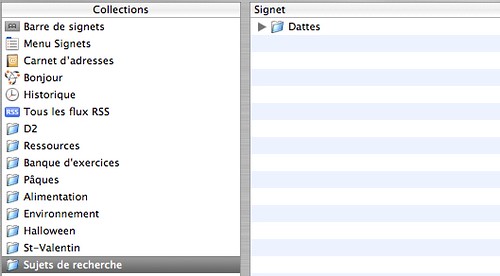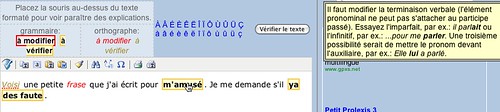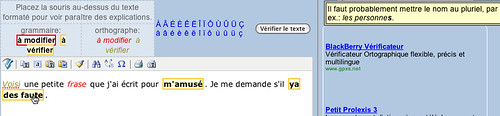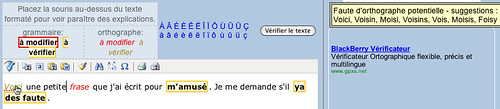Le but: encadrer et simplifier la navigation sur Internet.
Quand on utilise régulièrement un laboratoire informatique ou des ordinateurs portables, il devient important de configurer notre navigateur pour bien accueillir nos élèves. Vous simplifierez ainsi votre travail puisque les enfants sauront toujours où ils doivent se rendre. Je trouve qu’en procédant ainsi un navigateur passe de simple logiciel pour aller sur Internet à outil pédagogique pour une navigation scolaire de l’Internet.
Le navigateur que j’utilise en ce moment est Safari. Mais vous pouvez faire la même chose avec Firefox, Opera, ou Explorer. Dans Firefox, on les appelle des "marque-pages" tandis qu’Explorer parle de "favoris".
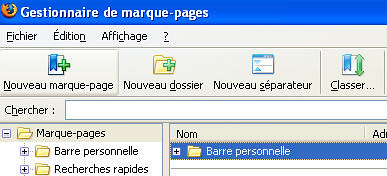
Peu importe que ce soient des favoris ou des marque-pages, vous pouvez préparer une banque de signets que vos élèves pourront utiliser pour faire une recherche, compléter un travail, faire une activité en français ou en mathématique et même faire des jeux pendant un temps libre si le travail est complété.
Voici ce que vous pouvez préparer comme signets pour vos élèves. La liste présentée n’est pas exhaustive. Vous aurez sûrement d’autres idées selon vos besoins, les matières enseignées et les besoins de vos élèves.
1- Une chemise qui porte le nom de la classe dans laquelle on retrouve un dossier avec le nom de chaque élève pour qu’il enregistre les signets qu’il aime ou ceux qu’il a trouvés lors d’une recherche. J’ai placé là aussi l’adresse du carnet de classe.
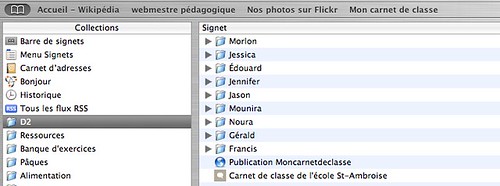
2- Sur la barre de signets (celle où l’on voit le petit livre ouvert), j’ai mis les 4 signets que nous utilisons le plus: Wikipédia, webmestre pédagogique, nos photos sur Flickr et mon carnet de classe. Au fil du temps et de l’utilisation que nous en ferons, j’ajouterai d’autres signets sur cette barre. Si un signet n’est pas utilisé aussi souvent que prévu, je peux le retirer de la barre et le placer ailleurs dans une autre collection. Je n’ai pas à trouver tout de suite la bonne façon de faire. Je peux toujours ajouter ou retirer un signet selon nos besoins. L’outil permet d’avoir une souplesse qui facilite l’utilisation. Vous n’avez pas à tout configurer tout de suite et pour de bon. Laissez-vous le temps d’expérimenter et d’évoluer selon les projets que vous ferez ou les sites que vous découvrirez.
3- Une collection de ressources c’est-à-dire des sites qui représentent des documents de référence comme un dictionnaire, un Bescherelle ou autres outils. En l’occurence ici, le conjugueur, le grand dictionnaire terminologique, Wikipédia et un portail Jeunes.
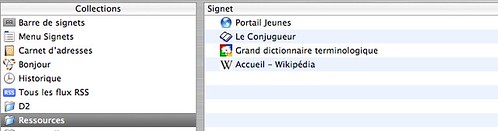
4- une banque d’exercices qui contient des sites où je peux trouver facilement une liste d’activités à réaliser en ligne.
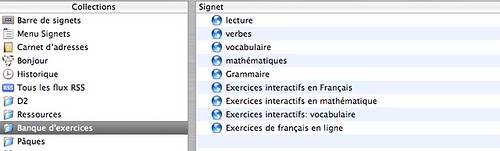
5- des dossiers avec des thèmes vus pendant l’année

6- un endroit pour classer nos sujets de recherche
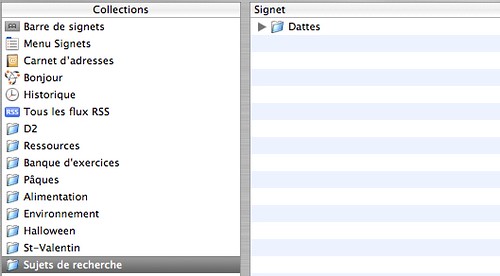
7- Les enfants se rendent dans le dossier "exercices à faire" pour réaliser les activités que je leur propose pendant la période à l’ordinateur. Comme son nom l’indique, ce sont des exercices qui sont à faire au laboratoire informatique.
8- Un dossier "temps libre" qui contient des sites de jeux que vous connaissez ou que vous approuvez. Ce dossier vous évitera de tomber sur des jeux trop violents ou des sites que les enfants ne devraient pas consulter à l’école. Le temps libre se fait à la fin de la période quand tout le travail est terminé.